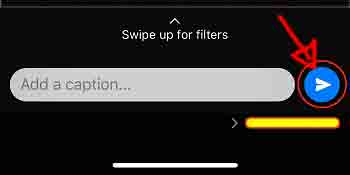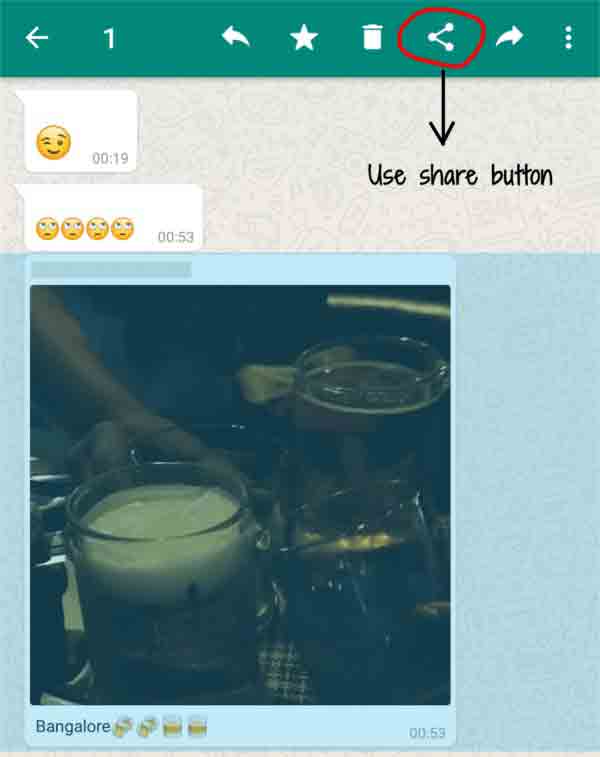إذا سبق لك إعادة توجيه رسالة على WhatsApp ▶ ️ ، فأنت تعلم أنه في كل مرة تقوم فيها بإعادة توجيه صورة أو مقطع فيديو أو رابط أو نص ، تظهر التسمية المعاد توجيهها أعلاها. إذا كنت أحد المستخدمين الذين يرغبون في إزالة هذه العلامة ، فاتبع تدريب Nooh Freestyle على 3 طرق لإعادة التوجيه بدون كلمة Forwarded والاقتباسات في WhatsApp اليوم.
عدم التعرف على الرسائل المعاد توجيهها على WhatsApp
كيفية إعادة توجيه الرسائل في WhatsApp دون إظهار الرمز والنص المعاد توجيههما
كواحد من تطبيقات المراسلة الفورية ، يوفر WhatsApp العديد من الميزات المفيدة. في WhatsApp ، يمكنك تبادل الرسائل وإجراء المكالمات الصوتية والمرئية. شارك الصور ومقاطع الفيديو وأنواع الملفات الأخرى وافعل الكثير.
إذا كنت مستخدمًا نشطًا لتطبيق WhatsApp ، فقد تعرف شيئًا عن ميزة إعادة التوجيه. مثل منصات التواصل الاجتماعي الأخرى ، يتيح لك WhatsApp إعادة توجيه الصور أو الرسائل النصية إلى أصدقائك وأفراد عائلتك. يمكنك إرسال هذه الرسائل النصية والفيديو في الدردشات الفردية والجماعية.
لكن المشكلة هي أنه عندما تريد إعادة إرسال الرسائل المصورة إلى شخص آخر ، تتم إزالة النص الموجود أسفل الصور ويمكن إعادة توجيه الصورة فقط. قد يكون هذا أمرًا مزعجًا في بعض الأحيان ، خاصة إذا كنت تعيد توجيه الصورة بسبب التسمية التوضيحية. بالإضافة إلى ذلك ، فإنه يضيف التسمية "إعادة التوجيه" إليها.
في الأسبوع الثاني من يوليو 2018 ، قدم WhatsApp ميزة أضافت العلامة المعاد توجيهها إلى الرسائل المفتوحة. بمعنى آخر ، الرسائل التي لم يكتبها المرسلون. يظهر هذا التصنيف في الجزء العلوي من الرسائل. قدم WhatsApp هذه الميزات لمحاربة الأخبار المزيفة والبريد العشوائي.
لذلك ، إذا كان لديك أحدث إصدار من WhatsApp ، فعندما تقوم بإعادة توجيه رسالة إلى جهة اتصال أو مجموعة ، سيعرف المستلمون أن الرسالة قد تم إرسالها إليك من قبل شخص آخر أو أنك أرسلتها من مجموعة WhatsApp مفتوحة. إذا كنت تريد معرفة معنى تعطيل إعادة التوجيه Disable forwarded في WhatsApp ، فاقرأ بقية هذه المقالة.
إعادة توجيه الصور والنصوص دون إظهار Forwarded في WhatsApp Android
لقد علمنا سابقًا على 50 ميزات واتساب مجنونة ستتعرف عليها لاول مرة وستشكرني عليها في Nooh Freestyle. لإعادة التوجيه بدون علامات اقتباس Forwarded على WhatsApp ، إذا كان لديك هاتف ذكي يعمل بنظام Android ، فاتبع الخطوات أدناه لإعادة توجيه الصور مع التسميات التوضيحية.
تحتاج إلى الضغط لفترة طويلة على الصورة لتحديدها. بمجرد التحديد ، اضغط على النقاط الثلاث في الأعلى من قائمة الخيارات التي تظهر ، انقر فوق مشاركة Share..
حدد تطبيق WhatsApp ثم حدد جهة الاتصال التي تريد مشاركة الصورة المكتوبة معها ، ثم انقر فوق الزر Send "إرسال" الأخضر أدناه..
بهذه الطريقة ، يتم إعادة توجيه الصورة مع التسمية التوضيحية. إذا كنت تريد مشاهدة حالات اصدقائك بدون ان يعلموا بذلك ، فيمكنك قراءة الموضوع حوله كيف مشاهدة حالات واتساب متخفيا بدون علم صاحبها باربعة طرق مختلفة.
إعادة توجيه الرسائل على WhatsApp مع نص وبدون كلمة المعاد توجيهها Forwarded في iPhone
اتبع الخطوات أدناه لإزالة كلمة إعادة التوجيه من رسائل iPhone WhatsApp.
افتح تطبيق WhatsApp وحدد الرسالة التي تريد إعادة توجيهها. ضع إصبعك على هذه الرسالة ، وسيؤدي ذلك إلى تحديد نص التسمية التوضيحية. اضغط على خيار النسخ copy. بعد النسخ ، انقر مع الاستمرار فوق الصورة التي تريد إعادة توجيهها ، وحدد إعادة توجيه Forward.
أو يمكنك تحديد الرسالة ، مع الاستمرار بإصبعك حتى تظهر القائمة. حدد share من هذه القائمة.
يطلب منك WhatsApp إضافة تعليق على الصورة. ما عليك سوى لصق النص الذي نسخته في الخطوة السابقة والنقر فوق الزر Send "إرسال".
لقراءة وحفظ رسائل الاصدقاء المحذوفة ، اقرأ المقال التعليمي حول كيفية قراءة رسائل WhatsApp المحذوفة - كيفية استعادة واسترجاع رسائل واتساب المحذوفة.
احذف Forwarded many times في WhatsApp
لحذف إعادة الإرسال على WhatsApp ، حدد الرسالة التي تريد مشاركتها. بدلاً من النقر على زر الأمام ، اختر زر المشاركة.
الآن لن يتم تصنيف الرسالة التي قمت بمشاركتها على أنها مُعاد توجيهها Forwarded.
حدود إعادة التوجيه على WhatsApp بدون إعادة توجيه Forwarded
- لا يمكنك استخدام هذه الحيل لأكثر من رسالة واحدة. إذا حددت عدة رسائل معًا ، فستتلقى تسمية إعادة التوجيه.
- لا يمكنك استخدام هذه الحيل للرسائل النصية. بالنسبة للنصوص ، كل ما يمكنك فعله هو نسخ الرسالة ولصقها.
تعليقاتكم واقتراحاتكم؟
في التدريب على 3 طرق لإعادة التوجيه باستخدام كلمة Forwarded بدون اقتباسات في WhatsApp اليوم ، Nooh Freestyle ، قمنا بمساعدتك على إرسال صورك مع التسميات التوضيحية ، والأهم من ذلك أننا أزلنا العلامة المسوقة ، أثناء التثبيت لم نكن بحاجة إلى برنامج جانبي . إذا كنت تعرف طريقة أخرى أو كان لديك رأي أو اقتراح ، فيمكنك مشاركته معنا في قسم التعليقات في هذه المقالة